LDAP を設定(既存の SVM への NFS アクセスを設定)
 変更を提案
変更を提案


Storage Virtual Machine ( SVM )が Active Directory ベースの Lightweight Directory Access Protocol ( LDAP )からユーザ情報を取得するように設定する場合は、 LDAP クライアントを作成し、 SVM に対して有効にして、ユーザ情報の他のソースよりも LDAP を優先するように設定する必要があります。
-
LDAP 設定で Active Directory ( AD )を使用している必要があります。
別の種類の LDAP を使用する場合は、他のドキュメントに従って、コマンドラインインターフェイス( CLI )を使用して LDAP を設定する必要があります。詳細については、を参照してください "LDAP の使用方法の概要"。
-
AD ドメインと AD サーバ、およびバインドに使用する認証レベル、バインドユーザとパスワード、ベース DN 、 LDAP ポートの情報を確認しておく必要があります。
-
SVMs ウィンドウに移動します。
-
必要な SVM を選択します
-
SVM の設定 * タブをクリックします。
-
SVM で使用する LDAP クライアントを設定します。
-
[* サービス * ( * Services * ) ] ペインで、 [* LDAP クライアント * ( * LDAP Client * ) ] をクリック
-
[* LDAP Client Configuration* ( * LDAP クライアント設定 * ) ] ウィンドウで、 [ * 追加 * ] をクリックします。
-
ウィンドウの[全般]*タブで、LDAPクライアント設定の名前を入力します(例:
vs0client1。 -
AD ドメインまたは AD サーバのいずれかを追加します。
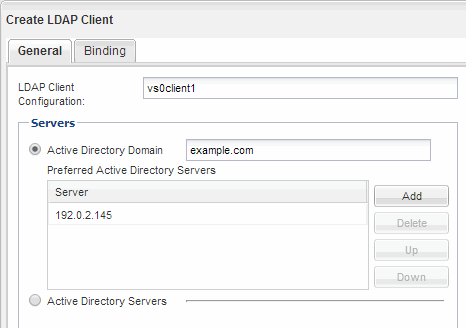
-
バインド * をクリックして、認証レベル、バインドユーザーとパスワード、ベース DN 、およびポートを指定します。
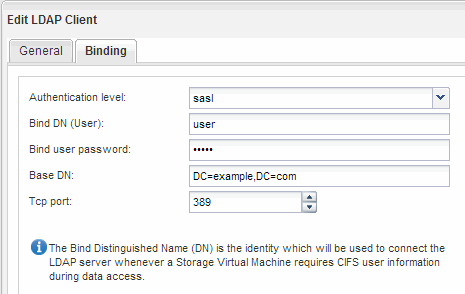
-
[ 保存して閉じる ] をクリックします。
新しいクライアントが作成され、 SVM で使用できるようになります。
-
-
新しい LDAP クライアントを SVM に対して有効にします。
-
ナビゲーションペインで、 * LDAP 設定 * をクリックします。
-
[ 編集( Edit ) ] をクリックします。
-
作成したクライアントが * LDAP クライアント名 * で選択されていることを確認します。
-
[* LDAP クライアントを有効にする *] を選択し、 [OK] をクリックします。
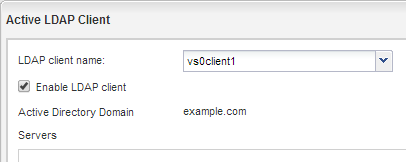
SVM で新しい LDAP クライアントが使用されます。
-
-
Network Information Service ( NIS )やローカルのユーザとグループなど、ユーザ情報の他のソースよりも LDAP を優先するように設定します。
-
SVMs ウィンドウに移動します。
-
SVM を選択し、 * Edit * をクリックします。
-
[Services] タブをクリックします。
-
[Name Service Switch] で、データベースタイプの優先ネームサービススイッチソースとして ldap を指定します。
-
[ 保存して閉じる ] をクリックします。
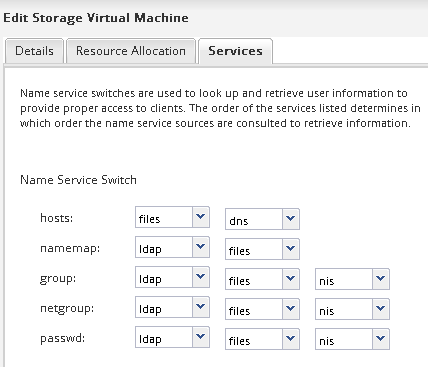
[+] この SVM で、ネームサービスおよびネームマッピングに使用するユーザ情報のソースとして LDAP が優先されるようになります。
-


